Ποιες είναι οι αναλύσεις εικόνας για τα iPhone; Μπορείτε να εκτυπώσετε τις φωτογραφίες απευθείας ως 300DPI ή να τις μοιραστείτε λεπτομερώς με συναδέλφους; Όταν πρέπει να χρησιμοποιήσετε τις φωτογραφίες iPhone για επαγγελματικούς σκοπούς, πρέπει να γνωρίζετε τις λεπτομέρειες της ανάλυσης φωτογραφιών iPhone.
Όταν πρέπει να αλλάξτε την ανάλυση μιας εικόνας στο iPhone σας, μπορείτε να μεταβείτε στις Ρυθμίσεις για να επιλέξετε την επιλογή υψηλής απόδοσης. Εάν έχετε ήδη τραβήξει τις φωτογραφίες ή θέλετε να αυξήσετε την ανάλυση, εδώ είναι η απόλυτη λύση για να αποκτήσετε μια εξαιρετικά υψηλή ανάλυση δωρεάν στο διαδίκτυο.
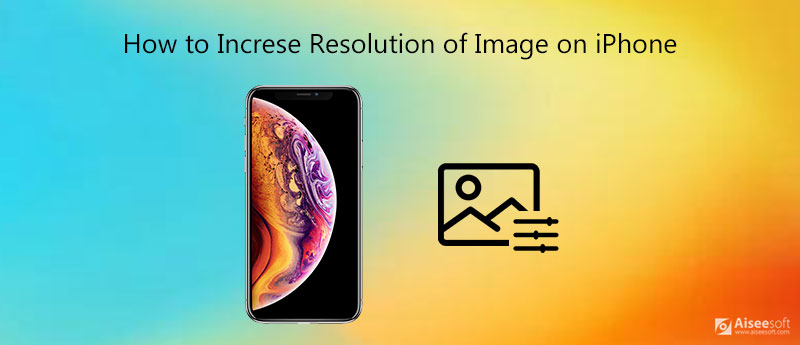
Ποια είναι η μέγιστη ανάλυση των φωτογραφιών iPhone; Από το iPhone 6s, όλα τα iPhone χρησιμοποιούν κάμερες 12 megapixel, πράγμα που σημαίνει ότι η φωτογραφία σας περιέχει 12 εκατομμύρια pixel. Δεν σημαίνει ότι παίρνετε τις κάμερες του ίδιου έτους με το πιο πρόσφατο iPhone 15. Οι αλλαγές μπορεί να είναι αόρατες με γυμνό μάτι. Η κύρια κάμερα ευρείας γωνίας στο iPhone έχει αναβαθμιστεί από διάφραγμα f / 1.8 σε διάφραγμα f / 1.6 που επιτρέπει σε περισσότερο φως για καλύτερη απόδοση χαμηλού φωτισμού μαζί με ορισμένες σημαντικές βελτιώσεις λογισμικού που τίθενται σε λειτουργία λόγω του νέου chipset A14 Bionic .
Αλλά ακόμη και αν έχετε τις καλύτερες ρυθμίσεις για τις κάμερες iPhone, δεν μπορείτε να τραβήξετε φωτογραφίες 300DPI για άμεση εκτύπωση. Όταν πρέπει να έχετε την καλύτερη ανάλυση για φωτογραφίες iPhone, μπορείτε απλά να αλλάξετε τις ρυθμίσεις του iPhone. Αλλά εάν χρειάζεστε φωτογραφίες υψηλής ανάλυσης για εκτύπωση ή άλλους επαγγελματικούς σκοπούς, η επαγγελματική αναβάθμιση φωτογραφιών iPhone είναι η μόνη επιλογή.
Όταν θέλετε να τραβήξετε μια φωτογραφία iPhone υψηλής ανάλυσης, μπορείτε απλά να αλλάξετε τις ρυθμίσεις της κάμερας iPhone. Η Apple παρουσίασε μια νέα μορφή αρχείου HEIC από το iOS 11, το οποίο χρησιμοποιεί την προηγμένη μέθοδο συμπίεσης. Απλώς μάθετε περισσότερα σχετικά με την καλύτερη μέθοδο για να αλλάξετε την ανάλυση των φωτογραφιών iPhone με την ακόλουθη διαδικασία.
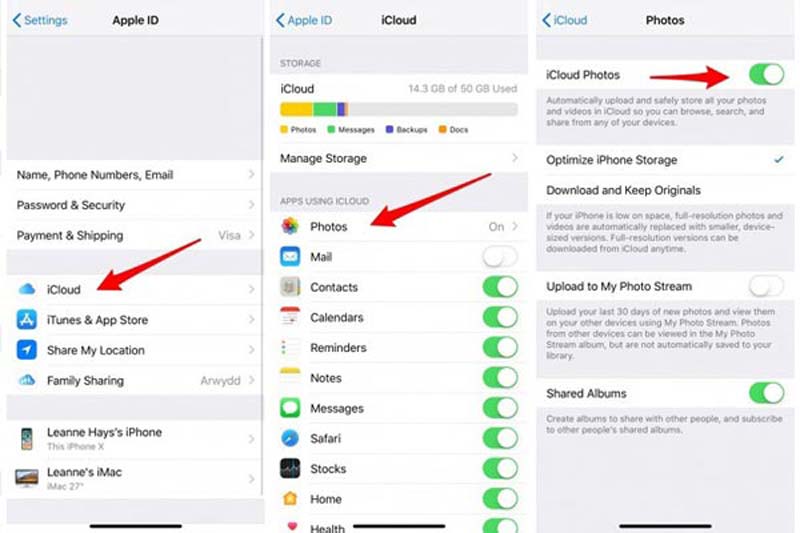
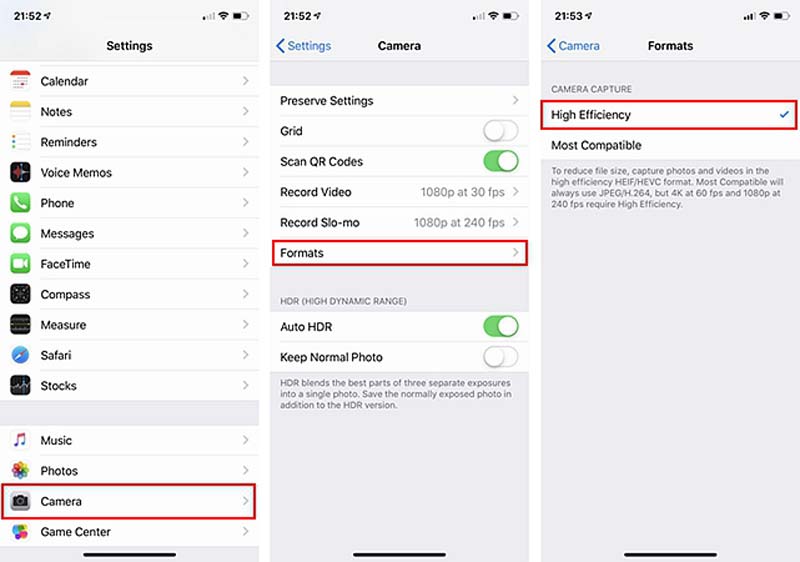
Σημείωση: Το iPhone σας προσφέρει δύο επιλογές, Πιο συμβατό και Υψηλής απόδοσης. Με την πιο συμβατή επιλογή, οι φωτογραφίες θα αποθηκευτούν σε μορφή JPEG σε βάρος της ανάλυσης των αποθηκευμένων φωτογραφιών. (Βλέπω πώς να αποκτήσετε πρόσβαση στη φωτογραφία στο iCloud)
Όπως αναφέρθηκε παραπάνω, ακόμη και αν χρησιμοποιείτε τη μορφή HEIC, δεν μπορείτε να τραβήξετε φωτογραφίες iPhone υψηλής ανάλυσης για άμεση εκτύπωση. Αναβάθμιση εικόνας Aiseesoft είναι ένα επαγγελματικό και πλήρως εξοπλισμένο εργαλείο αναβάθμισης εικόνων που βασίζεται σε AI για να αυξήσετε την ανάλυση εικόνας του iPhone στο διαδίκτυο με ένα κλικ. Σας δίνει τη δυνατότητα να ανακτήσετε τα χαμένα pixel, τα χρώματα, τις υφές και τις λεπτομέρειες των φωτογραφιών iPhone χαμηλής ανάλυσης για να δημιουργήσετε μια εκτυπώσιμη φωτογραφία iPhone υψηλής ανάλυσης. Σας παρέχει επίσης μια έκδοση για υπολογιστές που ονομάζεται Επεξεργαστής φωτογραφιών Aiseesoft AI που μπορείτε να χρησιμοποιήσετε στον υπολογιστή σας Windows ή Mac για έτοιμη χρήση.
100% ασφαλής. Χωρίς διαφημίσεις.
100% ασφαλής. Χωρίς διαφημίσεις.


Εάν προτιμάτε ένα σταθερό και εύχρηστο εργαλείο επεξεργασίας φωτογραφιών στο iPhone σας, μπορείτε να εγκαταστήσετε την έκδοση για κινητά που ονομάζεται Picwand για έτοιμη χρήση. Για χρήστες Android, μπορείτε επίσης να έχετε Picwand εγκατεστημένο στο smartphone σας.
1. Γιατί η ανάλυση των φωτογραφιών iPhone είναι χαμηλή χωρίς να αλλάζει καμία ρύθμιση;
Οι φωτογραφίες iPhone ενδέχεται να φορτωθούν στο iCloud χωρίς να το γνωρίζετε. Μεταβείτε στην εφαρμογή Ρυθμίσεις στο iPhone σας και βεβαιωθείτε ότι είναι ενεργοποιημένη η επιλογή Βιβλιοθήκη φωτογραφιών iCloud. Αφού ελέγξετε την επιλογή Βιβλιοθήκη φωτογραφιών iCloud, μπορείτε να αποθηκεύσετε τη φωτογραφία iPhone με υψηλή ανάλυση.
2. Μπορώ να χρησιμοποιήσω το WhatsApp για να αλλάξω την ανάλυση των φωτογραφιών στο iPhone μου;
Οι εφαρμογές Instant Messenger, όπως το WhatsApp μπορούν να μειώσουν το μέγεθος των φωτογραφιών iPhone. Οι εφαρμογές θα γίνουν αυτόματα συμπίεση φωτογραφιών που μεταδίδονται μέσω αυτών. Απλώς πρέπει να χρησιμοποιήσετε αυτές τις εφαρμογές για να στείλετε τις φωτογραφίες σας στον εαυτό σας και στη συνέχεια να τις κατεβάσετε ξανά.
3. Τι πρέπει να κάνω εάν θέλω να χρησιμοποιήσω email για να μειώσω το μέγεθος των φωτογραφιών;
Φυσικά, μπορείτε να αλλάξετε την ανάλυση των φωτογραφιών στο iPhone σας μέσω ηλεκτρονικού ταχυδρομείου και απλώς πρέπει να προσθέσετε τις φωτογραφίες σας ως συνημμένα στο email του iPhone σας, αλλά σημειώστε ότι όταν προσθέτετε συνημμένα, σας ρωτά αν επιλέγετε να επαναπροσδιορίσετε το μέγεθος του φωτογραφίες. Λήψη των αλλαγμένων φωτογραφιών από email στο φιλμ της κάμερας
Συμπέρασμα
Ποιες είναι οι καλύτερες μέθοδοι για να αλλάξετε την ανάλυση φωτογραφίας του iPhone; Μπορείς αλλαγή της ανάλυσης των φωτογραφιών iPhone από την εφαρμογή Ρυθμίσεις στο iPhone σας. Εάν έχετε ήδη τραβήξει μερικές φωτογραφίες με iPhone ή χρειάζεται να αυξήσετε την ανάλυση φωτογραφιών iPhone για εκτύπωση, το Aiseesoft Image Upscaler είναι η επιθυμητή διαδικτυακή λύση που μπορείτε να λάβετε υπόψη.
Κάντε την εικόνα πιο καθαρή
Πώς να διορθώσετε τη θολή εικόνα Πώς να επαναφέρετε την παλιά φωτογραφία Τι είναι το Gaussian Blur Οξύνετε την εικόνα στο Photoshop Πώς να κάνετε την εικόνα πιο καθαρή Πώς να ξεθολώσετε την εικόνα
Μεγεθύνετε και αναβαθμίστε εικόνες έως και 4K σε παρτίδες γρήγορα με ευρεία υποστήριξη για διάφορες μορφές εικόνας.
100% ασφαλής. Χωρίς διαφημίσεις.
100% ασφαλής. Χωρίς διαφημίσεις.